Cómo recuperar el acceso al disco duro, solucionar el error de no poder abrir el disco duro

En este artículo, te guiaremos sobre cómo recuperar el acceso a tu disco duro cuando falla. ¡Sigamos!
Si su PC se ha bloqueado recientemente, debe haberse enfrentado a la Pantalla azul de la muerte (BSOD), que enumera la causa del bloqueo y luego el PC se apaga abruptamente. Ahora, la pantalla BSOD solo se muestra durante unos segundos y no es posible analizar el motivo del bloqueo en ese momento. Afortunadamente, cuando Windows falla, se crea un archivo de volcado por caída (.dmp) o un volcado de memoria para guardar información sobre la falla justo antes del cierre de Windows.

Tan pronto como se muestra la pantalla BSOD, Windows vuelca la información sobre el bloqueo de la memoria a un pequeño archivo llamado "MiniDump" que generalmente se guarda en la carpeta de Windows. Y estos archivos .dmp pueden ayudarlo a solucionar la causa del error, pero debe analizar el archivo de volcado. Aquí es donde se vuelve complicado, y Windows no usa ninguna herramienta preinstalada para analizar este archivo de volcado de memoria.
Ahora hay varias herramientas que pueden ayudarlo a depurar el archivo .dmp, pero vamos a hablar sobre dos herramientas que son BlueScreenView y Windows Debugger. BlueScreenView puede analizar qué salió mal con la PC rápidamente y la herramienta Windows Debugger se puede utilizar para obtener información más avanzada. Entonces, sin perder tiempo, veamos Cómo leer archivos de volcado de memoria en Windows 10 con la ayuda de la guía que se enumera a continuación.
Contenido
Asegúrese de crear un punto de restauración en caso de que algo salga mal.
1. Desde el sitio web de NirSoft descarga la última versión de BlueScreenView de acuerdo con su versión de Windows.
2. Extraiga el archivo zip que descargó y luego haga doble clic en BlueScreenView.exe para ejecutar la aplicación.
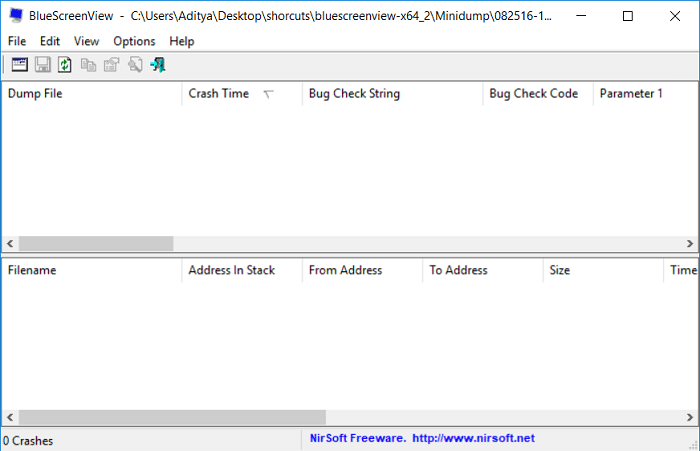
3. El programa buscará automáticamente los archivos MiniDump en la ubicación predeterminada, que es C: \ Windows \ Minidump.
4. Ahora, si desea analizar un archivo .dmp en particular , arrastre y suelte ese archivo en la aplicación BlueScreenView y el programa leerá fácilmente el archivo de minivolcado.
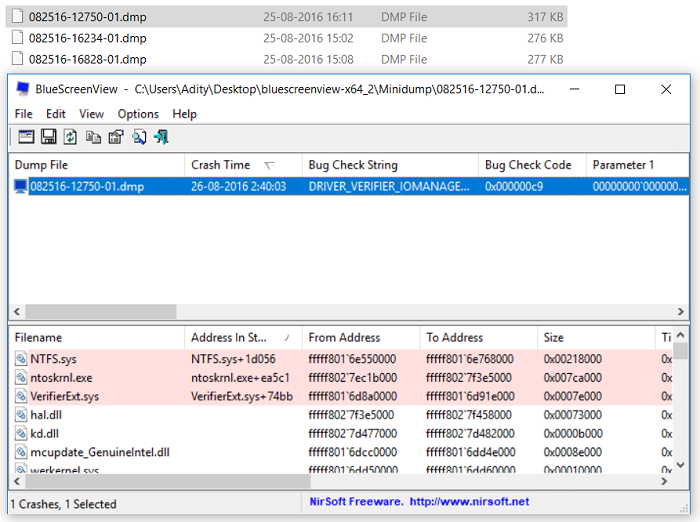
5. Verá la siguiente información en la parte superior de BlueScreenView:
6. En la parte inferior de la pantalla, se resaltará el controlador que causó el error.
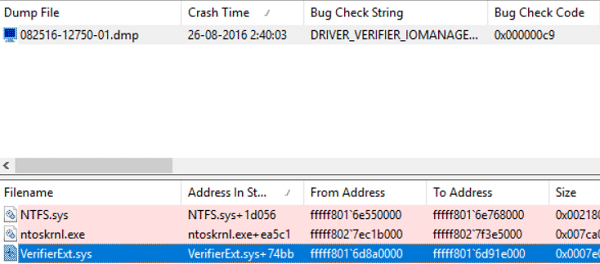
7. Ahora que tiene toda la información sobre el error, puede buscar fácilmente en la web lo siguiente:
Cadena de verificación de errores + Causado por el controlador, por ejemplo, DRIVER_VERIFIER_IOMANAGER_VIOLATION VerifierExt.sys
Cadena de verificación de errores + Código de verificación de errores, por ejemplo: DRIVER_VERIFIER_IOMANAGER_VIOLATION 0x000000c9
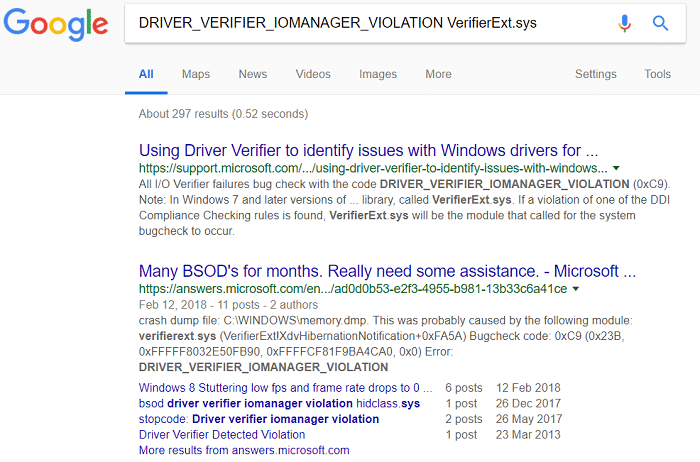
8. O puede hacer clic con el botón derecho en el archivo de minivolcado dentro de BlueScreenView y hacer clic en " Búsqueda de Google - Comprobación de errores + controlador ".
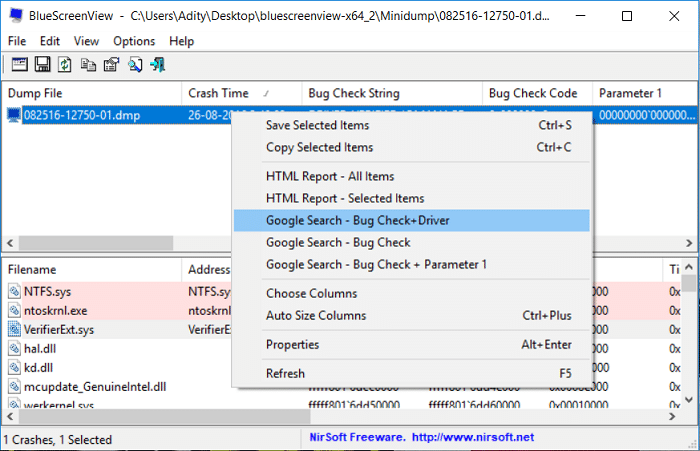
9. Utilice esta información para solucionar la causa y corregir el error. Y este es el final de la guía Cómo leer archivos de volcado de memoria en Windows 10 usando BlueScreenView.
1. Descargue el SDK de Windows 10 desde aquí .
Nota: Este programa contiene el programa WinDBG que usaremos para analizar los archivos .dmp.
2. Ejecute el archivo sdksetup.exe y especifique la ubicación de instalación o use el valor predeterminado.
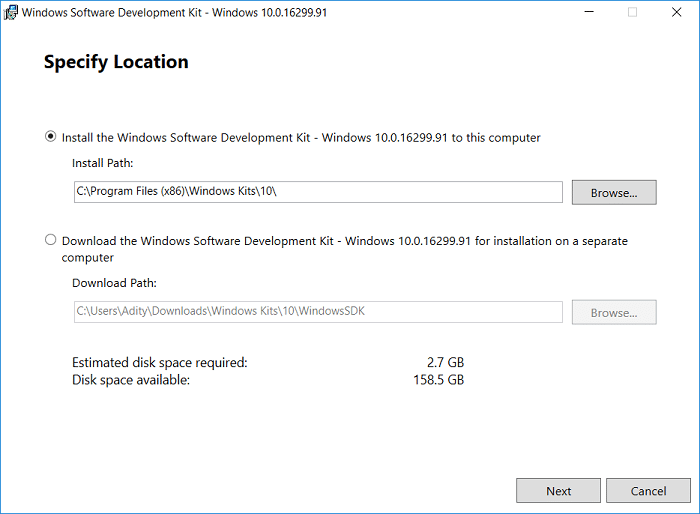
3. Acepte el acuerdo de licencia, luego en la pantalla “ Seleccione las funciones que desea instalar ” seleccione solo la opción Herramientas de depuración para Windows y luego haga clic en Instalar.
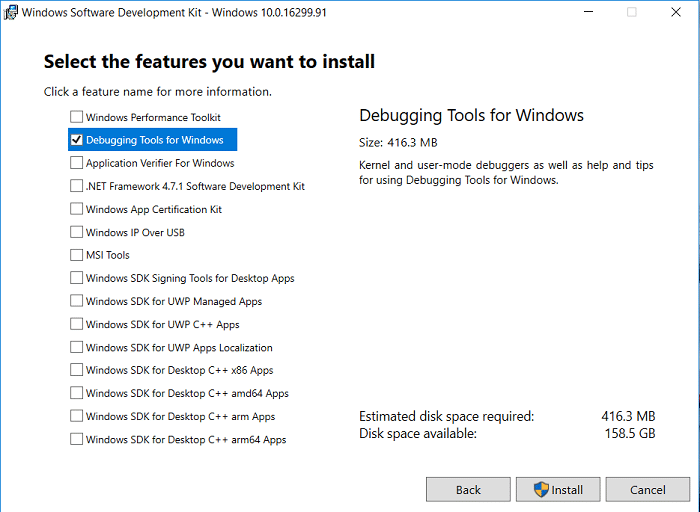
4. La aplicación comenzará a descargar el programa WinDBG, así que espere a que se instale en su sistema.
5. Abra el símbolo del sistema. El usuario puede realizar este paso buscando 'cmd' y luego presionando Enter.

6. Escriba el siguiente comando en cmd y presione Enter:
cd \ Archivos de programa (x86) \ Windows Kits \ 10 \ Debuggers \ x64 \
Nota: especifique la instalación correcta del programa WinDBG.
7. Ahora, una vez que esté dentro del directorio correcto, escriba el siguiente comando para asociar WinDBG con archivos .dmp:
windbg.exe -IA
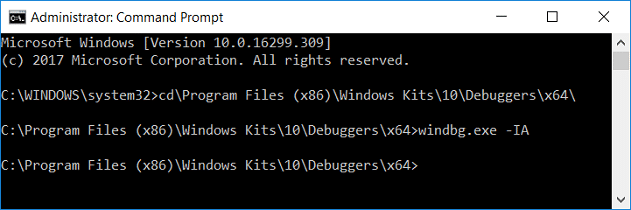
8. Tan pronto como ingrese el comando anterior, se abrirá una nueva instancia en blanco de WinDBG con un aviso de confirmación que puede cerrar.
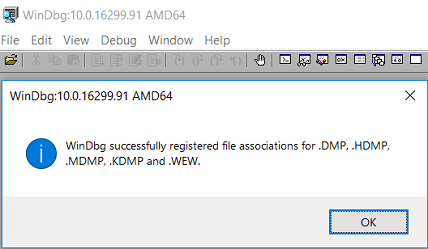
9. Escriba windbg en la búsqueda de Windows y luego haga clic en WinDbg (X64).
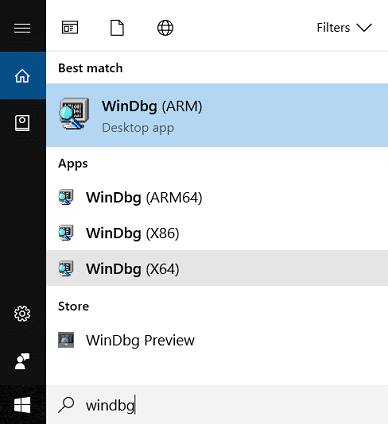
10. En el panel WinDBG, haga clic en Archivo, luego seleccione Ruta de archivo de símbolo.
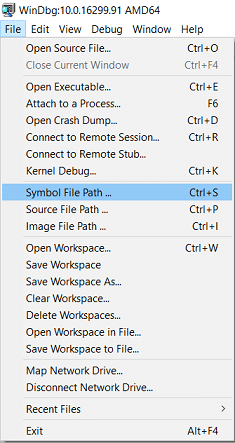
11. Copie y pegue la siguiente dirección en el cuadro Ruta de búsqueda de símbolo :
SRV * C: \ SymCache * http: //msdl.microsoft.com/download/symbols
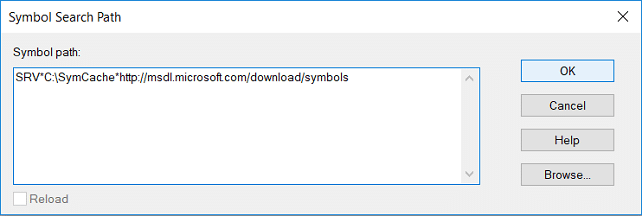
12. Haga clic en Aceptar y luego guarde la ruta del símbolo haciendo clic en Archivo> Guardar espacio de trabajo.
13. Ahora busque el archivo de volcado que desea analizar, puede usar el archivo MiniDump que se encuentra en C: \ Windows \ Minidump o usar el archivo de volcado de memoria que se encuentra en C: \ Windows \ MEMORY.DMP.

14. Haga doble clic en el archivo .dmp y WinDBG debería iniciarse y comenzar a procesar el archivo.
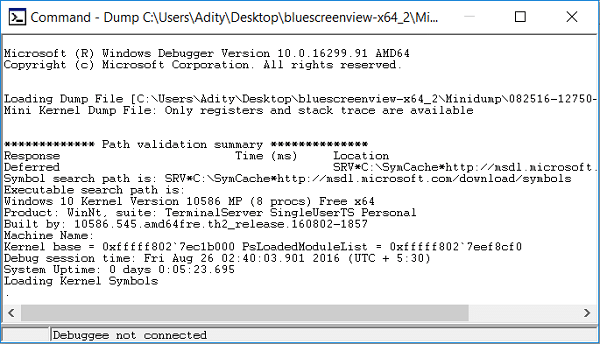
Nota: Dado que este es el primer archivo .dmp que se lee en su sistema, WinDBG parece ser lento, pero no interrumpa el proceso, ya que estos procesos se llevan a cabo en segundo plano:
Se está creando una carpeta llamada Symcache en C: Los símbolos se están descargando y guardando en C: \ Symcache
Una vez que se hayan descargado los símbolos y el volcado esté listo para analizar, verá el mensaje Seguimiento: propietario de la máquina en la parte inferior del texto del volcado.
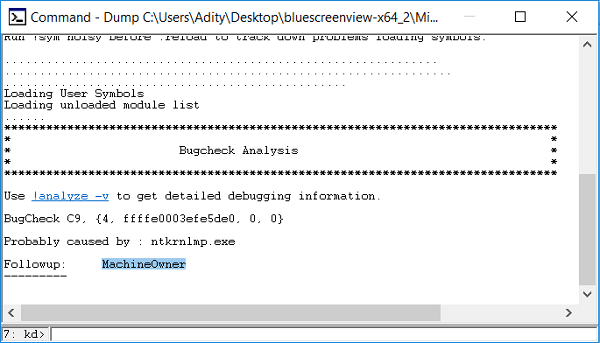
15. Además, se procesa el siguiente archivo .dmp, será más rápido ya que ya habrá descargado los símbolos requeridos. Con el tiempo, la carpeta C: \ Symcache aumentará de tamaño a medida que se agreguen más símbolos.
16. Presione Ctrl + F para abrir Buscar, luego escriba “ Probablemente causado por ” (sin comillas) y presione Enter. Esta es la forma más rápida de averiguar qué causó el accidente.
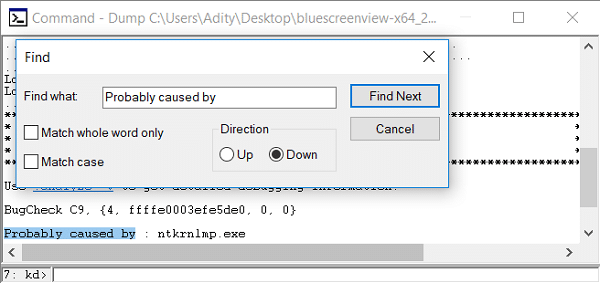
17. Por encima de la línea Probablemente causado por, verá un código BugCheck, por ejemplo, 0x9F . Utilice este código y visite Referencia de código de comprobación de errores de Microsoft para verificar la referencia de comprobación de errores.
Recomendado:
Eso es todo, ha aprendido con éxito Cómo leer archivos de volcado de memoria en Windows 10, pero si aún tiene alguna pregunta con respecto a esta publicación, no dude en preguntarla en la sección de comentarios.
En este artículo, te guiaremos sobre cómo recuperar el acceso a tu disco duro cuando falla. ¡Sigamos!
A primera vista, los AirPods parecen iguales a cualquier otro auricular inalámbrico. Pero todo cambió cuando se descubrieron algunas características poco conocidas.
Apple ha presentado iOS 26, una importante actualización con un nuevo diseño de vidrio esmerilado, experiencias más inteligentes y mejoras en aplicaciones conocidas.
Los estudiantes necesitan un tipo específico de portátil para sus estudios. No solo debe ser lo suficientemente potente como para desempeñarse bien en su especialidad, sino también lo suficientemente compacto y ligero como para llevarlo consigo todo el día.
Agregar una impresora a Windows 10 es sencillo, aunque el proceso para dispositivos con cable será diferente al de los dispositivos inalámbricos.
Como sabes, la RAM es un componente de hardware muy importante en una computadora, ya que actúa como memoria para procesar datos y es el factor que determina la velocidad de una laptop o PC. En el siguiente artículo, WebTech360 te presentará algunas maneras de detectar errores de RAM mediante software en Windows.
Los televisores inteligentes realmente han conquistado el mundo. Con tantas funciones excelentes y conectividad a Internet, la tecnología ha cambiado la forma en que vemos televisión.
Los refrigeradores son electrodomésticos familiares en los hogares. Los refrigeradores suelen tener 2 compartimentos, el compartimento frío es espacioso y tiene una luz que se enciende automáticamente cada vez que el usuario lo abre, mientras que el compartimento congelador es estrecho y no tiene luz.
Las redes Wi-Fi se ven afectadas por muchos factores más allá de los enrutadores, el ancho de banda y las interferencias, pero existen algunas formas inteligentes de mejorar su red.
Si quieres volver a iOS 16 estable en tu teléfono, aquí tienes la guía básica para desinstalar iOS 17 y pasar de iOS 17 a 16.
El yogur es un alimento maravilloso. ¿Es bueno comer yogur todos los días? Si comes yogur todos los días, ¿cómo cambiará tu cuerpo? ¡Descubrámoslo juntos!
Este artículo analiza los tipos de arroz más nutritivos y cómo maximizar los beneficios para la salud del arroz que elija.
Establecer un horario de sueño y una rutina para la hora de acostarse, cambiar el despertador y ajustar la dieta son algunas de las medidas que pueden ayudarle a dormir mejor y despertarse a tiempo por la mañana.
¡Alquiler por favor! Landlord Sim es un juego de simulación para dispositivos móviles iOS y Android. Jugarás como propietario de un complejo de apartamentos y comenzarás a alquilar un apartamento con el objetivo de mejorar el interior de tus apartamentos y prepararlos para los inquilinos.
Obtén el código del juego Bathroom Tower Defense de Roblox y canjéalo por emocionantes recompensas. Te ayudarán a mejorar o desbloquear torres con mayor daño.













